เปลี่ยนภาพหม่น ๆ ให้คมกริบด้วย Gimp

อีกหนึ่งในความสามารถของ Gimp ที่น่าใช้งานมาก ๆ คือ สามารถเปลี่ยนภาพที่ไม่ค่อยคมชัด (ไม่ได้หมายถึงภาพที่หลุดโฟกัสนะครับ) ให้มีความคมชัด ใส และเคลียร์มากขึ้น ซึ่งช่วยเพิ่มคุณภาพที่ดีให้กับภาพของเรา ในบทความนี้เราจะมาดูวิธีการทำภาพให้คมชัดมากขึ้นด้วย Filter ที่มีชื่อว่า Sharpen (Unsharp Mask) สำหรับขั้นตอนก็ไม่มีอะไรยุ่งยาก แค่เปิดภาพที่ต้องการปรับความคมชัดขึ้นมา ผมเปิดภาพด้านบน ซึ่งนำมาเป็นตัวอย่าง จากนั้นคลิกเมนู Filters > Sharpen (Unsharp Mask)...
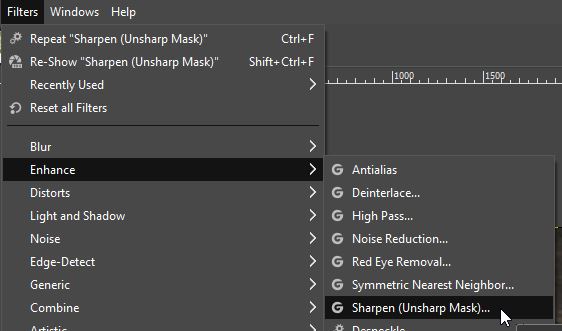
ปรากฎหน้าต่างตามภาพด้านล่างขึ้นมา ให้ทดลองปรับค่า Radius ไปทางขวา แล้วดูการเปลี่ยนแปลงของภาพ ว่าคมชัดมากขึ้นแค่ไหน อย่างปรับมากจนเกินไป เพราะจะทำให้ภาพดูไม่เป็นธรรมชาติ หรือปรับน้อยเกินไปก็จะไม่เกิดประโยชน์มากนัก เสร็จเรียบร้อย คลิกปุ่ม OK
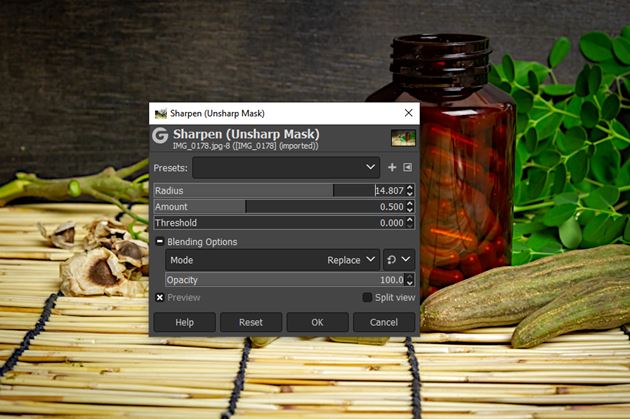
ภาพของเราก็จะคมชัดขึ้นทันที จากนั้นก็ทำการ Save ไฟล์เป็น .jpeg เพื่อนำภาพของเราไปใช้ประโยชน์ต่อไป

โปรแกรม Gimp ที่ใช้ในบทความนี้คือ Gimp 2.10.20 หากยังไม่ดาวน์โหลด สามารถดาวน์โหลดมาติดตั้งได้ครับ คลิกที่นี่
เนื้อหาที่คุณอาจสนใจ
- วิธีการเปิดภาพด้วยโปรแกรม Gimp
- ปรับความสว่างด้วย Exposure ในโปรแกรม Gimp
- ปรับภาพให้สีสดด้วย Saturation ในโปรแกรม Gimp
- วิธีการ Save ในโปรแกรม Gimp
- ปรับภาพให้เบลอด้วย Gimp ง่ายนิดเดียว
- การเช็คขนาดภาพ 100 เปอร์เซ็นด้วย Gimp
- การลดนอยส์ (Noise) ด้วย Gimp
เพื่อไม่ให้พลาดเนื้อหาใหม่ ๆ อย่างลืมกดติดตาม หรือกดถูกใจหน้า Fanpage Stockphoto Knowledge ด้วยครับ หากเป็นได้กรุณากด "See First" หรือ "เห็นโพสต์ก่อน" เพื่อจะได้รับข้อมูลข่าวสารจากทาง Fanpage อย่างต่อเนื่องครับ
